苹果手机照片保存到文件里怎么找到,随着苹果手机的普及,越来越多的人选择使用iPhone来拍摄珍贵的瞬间,有时候我们可能会遇到一个问题:当我们想要找到保存在iPhone上的照片时,却不知道它们存储在哪里。幸运的是苹果手机提供了简单而有效的方法来寻找这些文件。在本文中我们将探讨如何找到iPhone上存储的照片文件,以便我们可以方便地管理和访问它们。
iPhone文件存储在哪里
具体方法:
1.在iPhone上保存文件时选择了“存储到‘文件’”
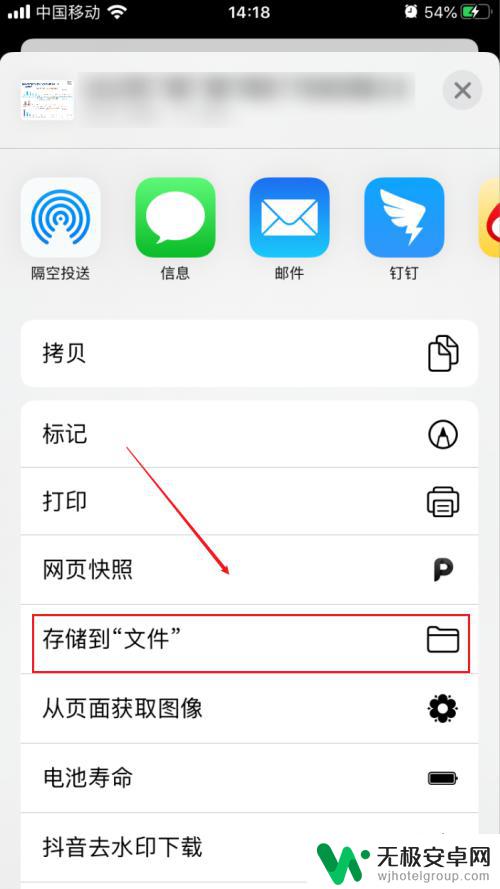
2.在弹出的二级界面中点击选择一个“位置”(例如iCloud Drive),点击右上角的“存储”
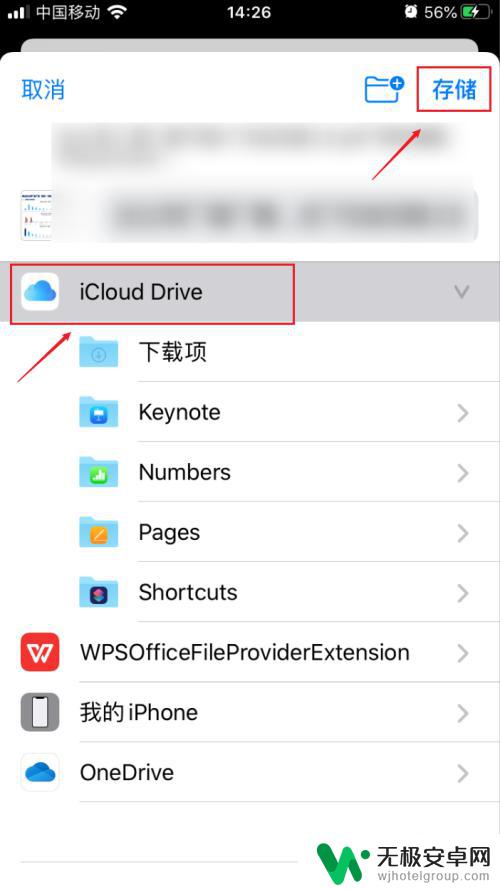
3.回到手机屏幕上找到“文件”app,并点击打开
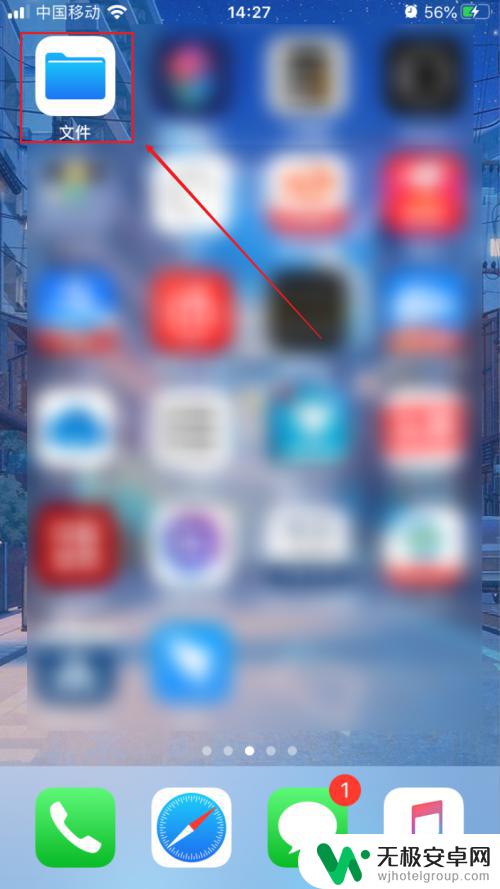
4.在文件app界面点击底部的“浏览”
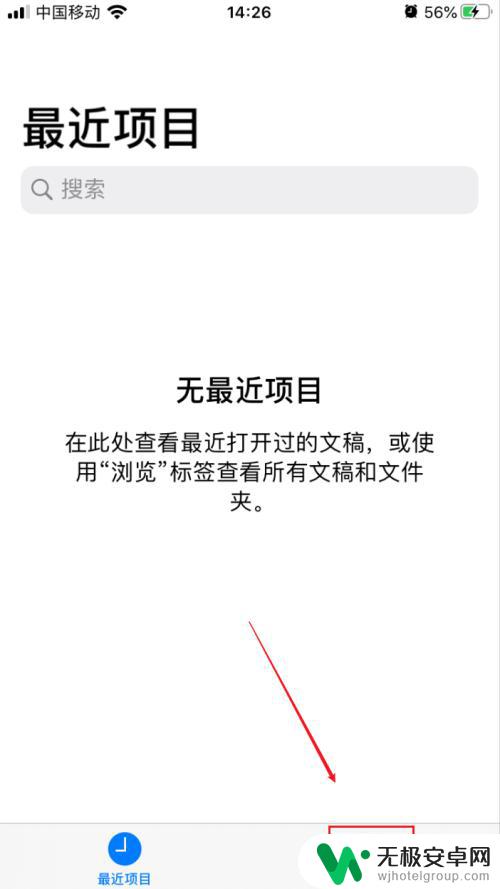
5.在浏览界面点击iCloud Drive(假如第二步时是存储到其他文件夹的话,这时就对应打开相应的文件夹即可)。这时就能找到刚才存储的文件了
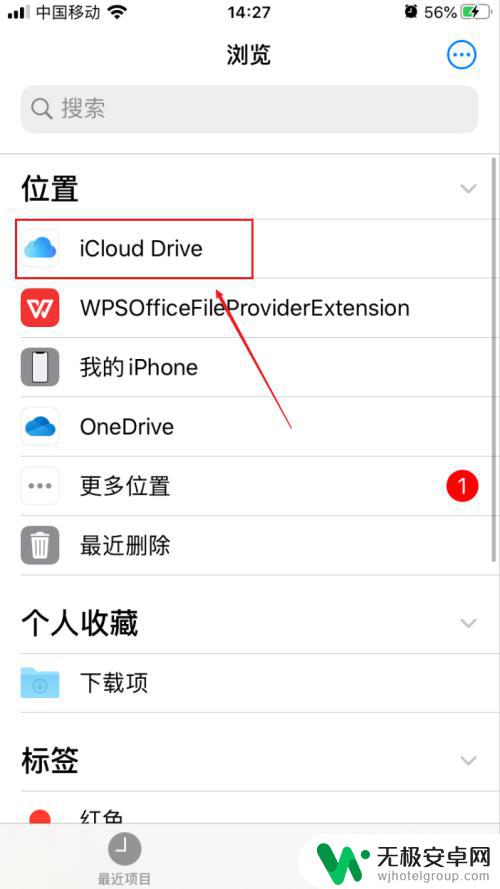
以上就是关于如何在文件中找到保存在苹果手机相册的照片的全部内容,如果你遇到类似情况,请参考我的方法进行处理,希望能对你有所帮助。











